Cómo arreglar una violación del regulador DPC BSOD
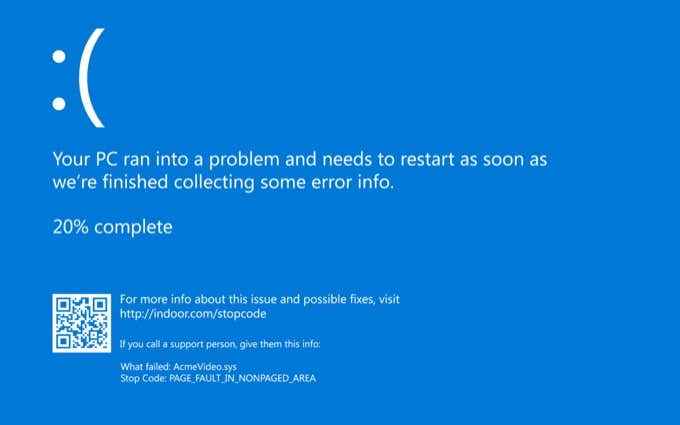
- 3009
- 104
- Eduardo Tapia
A nadie le gusta enfrentar el BSOD, o la pantalla azul de la muerte, pero es parte de la vida para los usuarios de Windows. Ocurre cuando el sistema se enfrenta a una falla que no sabe cómo manejar, y el sistema se apaga. La "violación del regulador DPC" BSOD es un buen ejemplo de esto.
La buena noticia es que se puede solucionar, y sin se requiere demasiada dificultad o conocimiento técnico.
Tabla de contenido
Si el problema no vuelve a suceder, entonces puede deducir el problema radica en uno de los dispositivos. Conectarlos uno a la vez hasta que pueda identificar qué dispositivo está causando el error.
Verifique las conexiones de cable
Un paso para corregir una violación de DPC Watchdog es asegurarse de que sus cables de energía y cables de datos estén conectados de forma segura dentro de su PC. Esto no es difícil de hacer, incluso para principiantes totales. Abra el lado de la caja de su PC y busque cables que cuelen sueltos.
Aplicar una ligera presión en los puntos de conexión para garantizar que se haya realizado una conexión sólida. Si los cables están sueltos y no está seguro de dónde deben conectarse, verifique el manual de su PC.

Para obtener información más detallada, consulte nuestra Guía Ultimate sobre la construcción de una PC personalizada. Si un cable está suelto y el sistema no puede recibir una respuesta a una consulta, lanzará la violación.
Verifique los controladores de dispositivos
Un conductor anticuado o defectuoso puede hacer imposible que el sistema reciba la respuesta que necesita. Si ha experimentado la violación de DPC Watchdog de forma regular, asegúrese de que todos los controladores de su dispositivo estén actualizados.
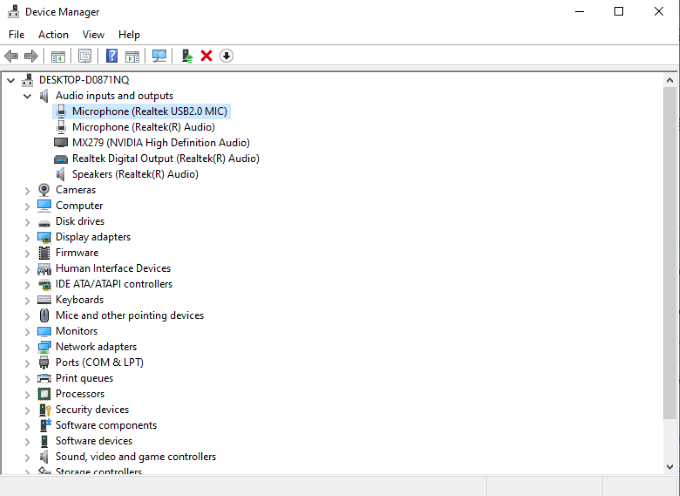
Abierto Panel de control > Administrador de dispositivos y revise la lista de dispositivos. Haga clic con el botón derecho en cualquier dispositivo en la lista y elija Actualizar controlador Desde las opciones de menú que aparecen. Debe consultar todos sus dispositivos, pero prestar especial atención a los discos duros externos. Estos son una fuente común para este error.
Reemplace el iAstor.controlador
En el menú del controlador, expanda los controladores IDE ATA/ATAPI y seleccione el elemento con SATA en su nombre. Elegir Propiedades en el menú y luego seleccione el Conductores pestaña. Elegir Actualizar controlador > Explore mi computadora para conductores > Permítanme elegir una lista de controladores disponibles en mi computadora.
Puede elegir entre una lista de software, o puede seleccionar la opción recomendada. En la mayoría de los casos, el controlador recomendado es la opción correcta. Seleccionar Próximo y espera a que termine de instalar. Deberá reiniciar su computadora para que los cambios entren en vigencia.
Windows recomienda reemplazar este controlador en particular, ya que es un culpable conocido del error de violación de DPC Watchdog.
Realizar una verificación de disco
Si las actualizaciones del cable y el controlador no corrigieron el problema, su siguiente paso debe ser realizar una verificación de disco en todo su sistema. Haga esto abriendo el símbolo del sistema. Prensa Windows + R Para abrir el Correr menú y luego escriba CMD Para abrir el símbolo del sistema. Una vez abierto, ingrese lo siguiente:
chkdsk c:/f
Si la partición de su disco duro es algo más que C:, simplemente reemplace la C: con el nombre correcto de la unidad.
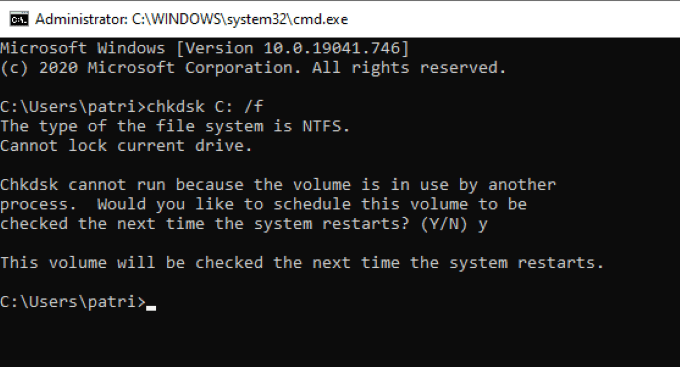
Esto realizará una verificación de su sistema que busque y repare cualquier problema dentro de la lógica de su unidad. En muchos casos, este simple comando puede resolver la violación del regulador de DPC.
Actualice su sistema operativo
La violación del regulador DPC a menudo es causada por conductores obsoletos y defectuosos, por lo que garantizar que su sistema operativo esté actualizado y que tenga acceso al último software ofrecido para sus dispositivos, puede ayudar a eliminar la frecuencia con la que se encuentra con el error.
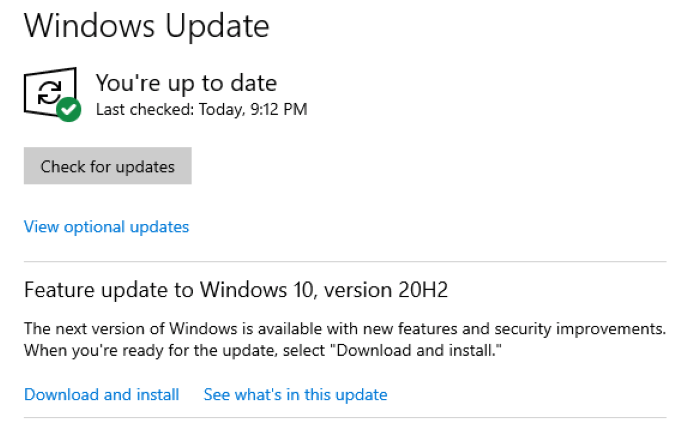
Abierto Ajustes > Actualización y seguridad > actualizacion de Windows y luego haga clic Verifique las actualizaciones. Si hay una actualización de Windows disponible, continúe y descárguela. A pesar de la gran cantidad de malas actualizaciones de Windows de prensa tienden a generar, son necesarias para la seguridad de su computadora.
Ejecute el solucionador de problemas de compatibilidad del programa
Una de las principales causas de la violación del regulador de DPC es la incompatibilidad entre programas y hardware. Afortunadamente, Windows tiene una herramienta incorporada que lo ayudará a garantizar que todos los diversos componentes funcionen entre sí.
Abierto Ajustes > Actualización y seguridad > Resolución de problemas > Solucionadores adicionales > Solución de problemas de compatibilidad del programa. Haga clic en el solucionador de problemas y luego haga clic en Ejecute el solucionador de problemas.
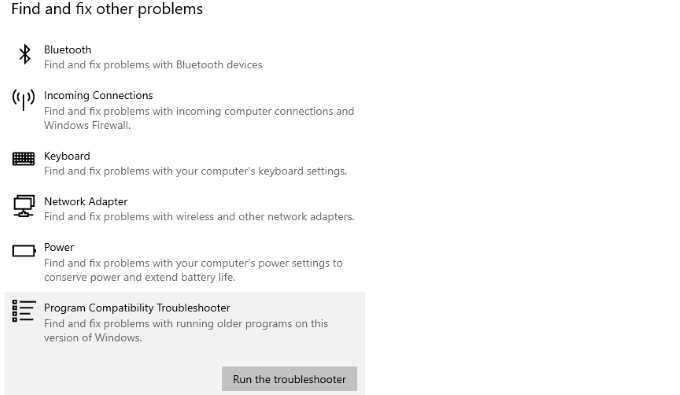
Puede elegir el programa que está causando problemas de la lista. Si no lo ve, seleccione No enlistado y navegar por las carpetas de sus archivos hasta que lo ubique. La herramienta intentará diagnosticar cualquier problema de incompatibilidad entre el programa y el hardware.
Si te encuentras con la violación del regulador de DPC y se bloquea tu PC, puede afectar tu productividad, especialmente si estás trabajando desde casa como muchos están. Pruebe estos diferentes métodos para resolver el problema y una vez más haga que su experiencia de PC sea perfecta.

